 CAD文字与表格PPT课件
CAD文字与表格PPT课件
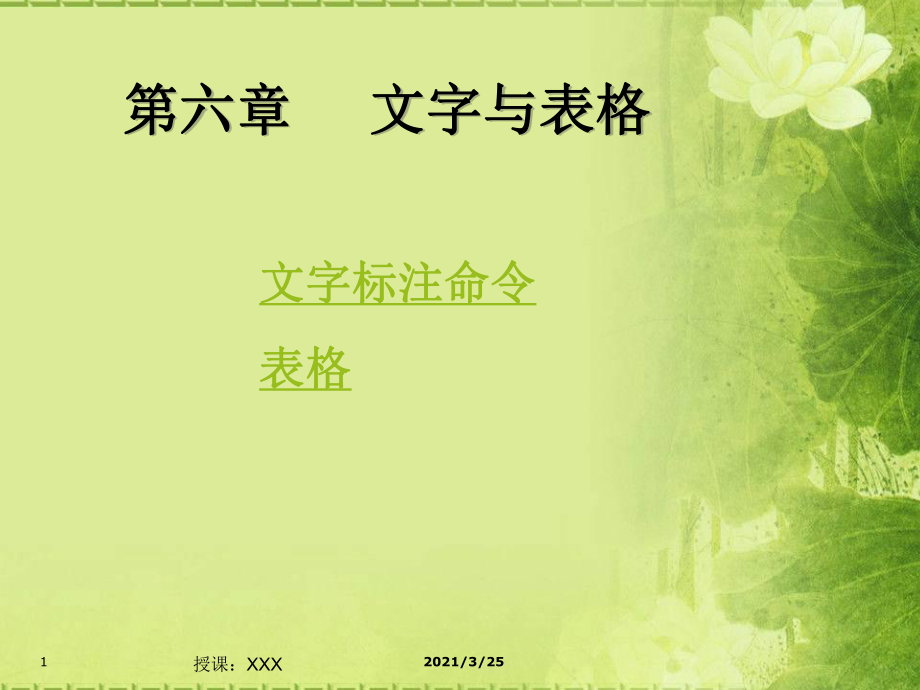


《CAD文字与表格PPT课件》由会员分享,可在线阅读,更多相关《CAD文字与表格PPT课件(29页珍藏版)》请在装配图网上搜索。
1、2021/3/251授课:XXX第六章第六章 文字与表格文字与表格文字标注命令文字标注命令表格表格 2021/3/252授课:XXX命令命令:STYLE STYLE 或或 STST菜单菜单:格式格式|文字样式文字样式 按钮按钮:.1 设置字体的样式设置字体的样式AutoCAD AutoCAD 能以多种字符图案或字体创建文字。在不同的能以多种字符图案或字体创建文字。在不同的场合会使用不同的文字样式。场合会使用不同的文字样式。文字标注命令文字标注命令2021/3/253授课:XXX 定义中文字体样式时,有时在字体下拉列表框中看不到定义中文字体样式时,有时在字体下拉列表框中看不到中文字体名,这与使用
2、中文字体名,这与使用大字体复选框大字体复选框的状态有关。的状态有关。垂直书写的文字样式垂直书写的文字样式:在定义字体样式时,如果选择的:在定义字体样式时,如果选择的是以是以“”符号符号开头的字体名称,可以设置垂直书写的开头的字体名称,可以设置垂直书写的字体样式。应用该字体样式时,需要选择旋转字体样式。应用该字体样式时,需要选择旋转270度。度。设定设定0字高字高:在设置字体样式对话框中:在设置字体样式对话框中 文字高度值设为文字高度值设为0,这样,定义一种字体样式后,可以注写不同高度的文,这样,定义一种字体样式后,可以注写不同高度的文字。字。技巧与提示技巧与提示 2021/3/254授课:XX
3、X【例例】建立样式建立样式“仿宋字体仿宋字体”,其字体为,其字体为“仿宋仿宋_GB2312”_GB2312”,高度为高度为0 0,宽度比例为,宽度比例为0.7 0.7 演示单击菜单单击菜单“格式格式|文字样式文字样式”,弹出,弹出“文字样式文字样式”对话框对话框。单击单击新建新建按钮,弹出按钮,弹出“新建文字样式新建文字样式”对话框,在样式对话框,在样式名编辑框中输入名编辑框中输入“仿宋字体仿宋字体”。单击单击确定确定按钮回到按钮回到“文文字样式字样式”对话框。对话框。点取点取“字体名字体名”中下拉文字框后边向下的小箭头,弹出中下拉文字框后边向下的小箭头,弹出字体列表,选择字体列表,选择“仿宋
4、仿宋_GB2312”。将宽度比例编辑框中的值改为将宽度比例编辑框中的值改为0.7。先先单击单击应用应用按钮,再单击按钮,再单击关闭关闭按钮。按钮。2021/3/255授课:XXX命令命令:TEXT或或DTEXT(T或或DT)菜单菜单:绘图:绘图|文字文字|单行文字单行文字命令及提示命令及提示:1.1.单行文字的创建单行文字的创建.2 单行文字的创建与修改单行文字的创建与修改命令命令:_dtext当前文字样式当前文字样式:仿宋字仿宋字 文字高度文字高度:2.5000指定文字的起点或指定文字的起点或 对正对正(J)/样式样式(S):j 输入选项输入选项 对齐对齐(A)/调整调整(F)/中心中心(C
5、)/中间中间(M)/右右(R)/左上左上(TL)/中上中上(TC)/右上右上(TR)/左中左中(ML)/正中正中(MC)/右中右中(MR)/左下左下(BL)/中下中下(BC)/右下右下(BR):指定文字的起点或指定文字的起点或 对正对正(J)/样式样式(S):s 输入样式名或输入样式名或?:2021/3/256授课:XXX 文字的对齐方式文字的对齐方式 指定文字的起点或指定文字的起点或 对正对正(J)/样式样式(S):j 输入选项输入选项 对齐对齐(A)/调整调整(F)/中心中心(C)/中间中间(M)/右右(R)/左上左上(TL)/中上中上(TC)/右上右上(TR)/左中左中(ML)/正中正中
6、(MC)/右中右中(MR)/左下左下(BL)/中下中下(BC)/右下右下(BR):在在AutoCAD中,假设文字写在如图中,假设文字写在如图6-4所示的方框所示的方框中,文字可以其中任一对正方式作为基本点从而决定文中,文字可以其中任一对正方式作为基本点从而决定文字位置。字位置。图图6-4 AutoCAD中的文字中的文字 2021/3/257授课:XXX几种常用对齐方式:几种常用对齐方式:左端对齐:默认对齐方式。即以左端对齐:默认对齐方式。即以Left line与与Base line的交的交点作为对齐点。点作为对齐点。对齐对齐(A):以:以Base line的起点和终点的两端对齐的方式。的起点和
7、终点的两端对齐的方式。(a)对齐)对齐A模式模式 (b)调整)调整F模式模式图图6-5 在指定宽度下对齐模式和调整模式文字比较在指定宽度下对齐模式和调整模式文字比较 调整调整(F):与两端对齐方式很近似,也是以:与两端对齐方式很近似,也是以Base line的起点的起点和终点的两端对齐,但在写入文字之前可以指定一个字体和终点的两端对齐,但在写入文字之前可以指定一个字体高度值,用这种方式写入的多行文字保持相同的高度,但高度值,用这种方式写入的多行文字保持相同的高度,但是字母宽度不同。是字母宽度不同。2021/3/258授课:XXX 中心中心(C):可以将文字行以指定点为基线中点排列。:可以将文字
8、行以指定点为基线中点排列。中间中间(M):与中心对齐类似,不同的是文字行在水平和垂:与中心对齐类似,不同的是文字行在水平和垂直两个方向上都以指定点为中心。直两个方向上都以指定点为中心。右右(R):右端对齐(:右端对齐(Right)方式与默认的左端对齐方式刚)方式与默认的左端对齐方式刚好相反。好相反。文字样式选择文字样式选择 几种常用对齐方式:几种常用对齐方式:指定文字的起点或指定文字的起点或 对正对正(J)/样式样式(S):s 输入样式名或输入样式名或?:输入将要书写文字的样式名(必须是输入将要书写文字的样式名(必须是STYLE命令已定命令已定义的样式名)。义的样式名)。2021/3/259授
9、课:XXX【例例】用单行文字命令标注如图用单行文字命令标注如图6-6所示文字所示文字.演示技巧与提示技巧与提示 如果使用如果使用STYLE设置了多组文字样式,在老版本中必须在输设置了多组文字样式,在老版本中必须在输入入TEXT命令后,选择命令后,选择“样式样式(S)”选项来切换,在选项来切换,在AutoCAD 2006以后的版本,可以直接在样式工具栏中切换。以后的版本,可以直接在样式工具栏中切换。图图6-6 标注文字练习标注文字练习 2021/3/2510授课:XXX 当进行中英文混合输入时,可以用当进行中英文混合输入时,可以用+两键两键在中英文输入法间切换。在中英文输入法间切换。特殊字符的标
10、注可通过键入一组由两个百分号(特殊字符的标注可通过键入一组由两个百分号(%)字)字符作引导符的字母编码来实现。符作引导符的字母编码来实现。技巧与提示技巧与提示 2021/3/2511授课:XXX【例例】用控制码输入如图用控制码输入如图6-8所示文字。所示文字。演示2单行文字的编辑单行文字的编辑 在将文字正式写入图中成为图形的一部分之前,可以用退在将文字正式写入图中成为图形的一部分之前,可以用退格格Backspace键进行修改文字。键进行修改文字。在新的在新的AutoCAD版本中,只需直接双击使用使用版本中,只需直接双击使用使用DTEXT命令所写的文字即可在命令所写的文字即可在 DDEDIT的的
11、“在位编辑器在位编辑器”修改修改文字。文字。图图6-8 用控制码输入文字用控制码输入文字 2021/3/2512授课:XXX【例例】将图将图6-6中的文字改为如图中的文字改为如图6-9所示的形式。所示的形式。使用使用DDEDIT 特性编辑命令。如果采用特性编辑,还特性编辑命令。如果采用特性编辑,还可以同时修改文字的其他特性,如样式、位置、图层、可以同时修改文字的其他特性,如样式、位置、图层、颜色等。颜色等。2单行文字的编辑单行文字的编辑演示图图6-6 标注文字练习标注文字练习 图图6-9 在位编辑文字在位编辑文字 2021/3/2513授课:XXX命令命令:MTEXTh或MT菜单菜单:绘图绘图
12、|文字文字|多行文字多行文字按钮按钮:命令及提示:命令及提示:命令命令:_mtext 当前文字样式当前文字样式:Standard。文字高度。文字高度:20指定第一角点指定第一角点:指定对角点或指定对角点或 高度高度(H)/对正对正(J)/行距行距(L)/旋转旋转(R)/样式样式(S)/宽度宽度(W):.3 多行文字的创建与修改多行文字的创建与修改(1)多行文字的创建)多行文字的创建2021/3/2514授课:XXX图图6-11 多行文字编辑器多行文字编辑器 演示2021/3/2515授课:XXX 使用堆叠方式,可以指定水平分数、斜分数、上下堆使用堆叠方式,可以指定水平分数、斜分数、上下堆叠文字
13、三种样式。叠文字三种样式。选定文字中必须包括斜杠(选定文字中必须包括斜杠(/)、井)、井字符号(字符号(#)或插入符()或插入符()。)。技巧与提示技巧与提示 演示2021/3/2516授课:XXX 在新的在新的AutoCAD版本中版本中,只需直接双击使用只需直接双击使用MTEXT命命令所写的文字即可在令所写的文字即可在“文字格式文字格式”编辑器中修改文字、编辑器中修改文字、修改格式和其他特性。修改格式和其他特性。结束多行文字书写和编辑,可以单击结束多行文字书写和编辑,可以单击“文字格式文字格式”编辑编辑器中的确定按钮,也可以直接单击绘图区空白处。器中的确定按钮,也可以直接单击绘图区空白处。(
14、2)多行文字的编辑)多行文字的编辑.3 多行文字的创建与修改多行文字的创建与修改对于多行文字的编辑,也可以使用对于多行文字的编辑,也可以使用DDEDIT和特性对和特性对话框来编辑文字、修改格式和其他特性。话框来编辑文字、修改格式和其他特性。技巧与提示技巧与提示 2021/3/2517授课:XXX 在工程设计中,经常要标注、编辑和修改大块常规文字在工程设计中,经常要标注、编辑和修改大块常规文字,如技术要求、说明书等。,如技术要求、说明书等。AutoCAD 2008在多行文字编辑器中,可以直接将其他编在多行文字编辑器中,可以直接将其他编辑器下的辑器下的TXT和和RTF文件直接导入到该对话框中,和在
15、该对文件直接导入到该对话框中,和在该对话框中键入的一样。要求文件大小不得超过话框中键入的一样。要求文件大小不得超过32KB。.4 通过外部文件输入文字通过外部文件输入文字【例例】利用利用MTEXTMTEXT命令,通过外部文件输入文字命令,通过外部文件输入文字 演示Back2021/3/2518授课:XXX.1 设置表格样式设置表格样式 命令命令:TABLESTYLE菜单菜单:格式:格式|表格样式表格样式按钮按钮:表格表格演示【例例】新建新建“明细表明细表”表格样式。表格样式。图图6-17 “表格样式表格样式”对话框对话框 2021/3/2519授课:XXX.2 在图中插入表格和文本在图中插入表
16、格和文本命令命令:TABLE菜单菜单:绘图:绘图|表格表格按钮按钮:图图6-22 “插入表格插入表格”对话框对话框 2021/3/2520授课:XXX【例例】在在AutoCADAutoCAD图中插入如图图中插入如图6-246-24所示表格,并在表格中输所示表格,并在表格中输入文字。入文字。演示技巧与提示技巧与提示(1)表格中的每一个单元格都有对应的)表格中的每一个单元格都有对应的名称名称,如,如A2单元单元格是指表中第格是指表中第A列,第列,第1行所对应的单元格。行所对应的单元格。2021/3/2521授课:XXX(2)如果单元格大小不合适,可直接)如果单元格大小不合适,可直接单击该单元格单击
17、该单元格,通过,通过拖拉夹点来修改表格位置、列宽和行高。拖拉夹点来修改表格位置、列宽和行高。(3)对于)对于斜分割单元格斜分割单元格文字的输入,可先通过夹点调整列文字的输入,可先通过夹点调整列宽和行高,双击单元格输入文字,光标移至两部分文字宽和行高,双击单元格输入文字,光标移至两部分文字间,单击鼠标右键,在弹出的快捷菜单中选择间,单击鼠标右键,在弹出的快捷菜单中选择“符号符号|不间断空格不间断空格”,接着输入若干空格合理调整间隔。文字,接着输入若干空格合理调整间隔。文字位置调整好后,单击绘图工具栏按钮,绘制单元格对角位置调整好后,单击绘图工具栏按钮,绘制单元格对角线即可。线即可。(4)对于表格
18、中相同或相似的文本,可以使用)对于表格中相同或相似的文本,可以使用+复制复制,然后用然后用+粘贴到其他单元格中。粘贴到其他单元格中。技巧与提示技巧与提示 2021/3/2522授课:XXX.3 向表格中添加块和公式向表格中添加块和公式1向表格中添加块向表格中添加块在土木构件表中,通常还需要给出简图,可以采用向在土木构件表中,通常还需要给出简图,可以采用向表格中添加块的形式实现。表格中添加块的形式实现。【例例】绘制如图绘制如图6-25所示的构件钢筋表。所示的构件钢筋表。演示图图6-25 插入表格及文字示例插入表格及文字示例 2021/3/2523授课:XXX2表格中的自动计算表格中的自动计算.3
19、 向表格中添加块和公式向表格中添加块和公式在在AutoCAD以前版本下,如果表格中需要计算总和、以前版本下,如果表格中需要计算总和、计数和计算平均值等操作时,通常是通过计数和计算平均值等操作时,通常是通过WINDOWS的计算的计算器算出后再填入表格。新的版本下可以直接进行简单的公式器算出后再填入表格。新的版本下可以直接进行简单的公式计算及定义简单的算术表达式。计算及定义简单的算术表达式。【例例】在如图在如图6-29所示的表格所示的表格E2单元格中求和,输入单元格中求和,输入E3单单元格的值为表达式元格的值为表达式2*B2+C2-D2的值。的值。图图6-29(a)单元格求和计算单元格求和计算 图
20、图6-30 单元格表达式计算单元格表达式计算 演示2021/3/2524授课:XXX虽然虽然AutoCAD提供的表格绘制功能已经功能较为完备提供的表格绘制功能已经功能较为完备,但与专业的制表软件,但与专业的制表软件Excel比起来还有诸多不便之处,因比起来还有诸多不便之处,因此此AutoCAD允许用户通过接口形式输入允许用户通过接口形式输入Excel表格,并将其表格,并将其转换为转换为AutoCAD的表格图元。的表格图元。.4 通过外部文件输入通过外部文件输入ExcelExcel表格表格【例例】向向AutoCAD绘图区输入绘图区输入Excel表格。表格。图图6-32 向向AutoCAD绘图区输入的绘图区输入的Excel表格表格 演示2021/3/2525授课:XXX.5绘制施工进度计划表绘制施工进度计划表2021/3/2526授课:XXX2021/3/2527授课:XXX授课:XXX2021/3/2528Thankyou!2021/3/2529Thank you!
- 温馨提示:
1: 本站所有资源如无特殊说明,都需要本地电脑安装OFFICE2007和PDF阅读器。图纸软件为CAD,CAXA,PROE,UG,SolidWorks等.压缩文件请下载最新的WinRAR软件解压。
2: 本站的文档不包含任何第三方提供的附件图纸等,如果需要附件,请联系上传者。文件的所有权益归上传用户所有。
3.本站RAR压缩包中若带图纸,网页内容里面会有图纸预览,若没有图纸预览就没有图纸。
4. 未经权益所有人同意不得将文件中的内容挪作商业或盈利用途。
5. 装配图网仅提供信息存储空间,仅对用户上传内容的表现方式做保护处理,对用户上传分享的文档内容本身不做任何修改或编辑,并不能对任何下载内容负责。
6. 下载文件中如有侵权或不适当内容,请与我们联系,我们立即纠正。
7. 本站不保证下载资源的准确性、安全性和完整性, 同时也不承担用户因使用这些下载资源对自己和他人造成任何形式的伤害或损失。
